PasteSpecialメソッド
PasteSpecialメソッドとは、コピーして貼り付けるときに指定した形式のみを貼り付けるメソッドです。
指定した形式とは、入力された文字・数値、セルに設定してある書式などをさします。
つまり、指定した範囲を全てコピーした後に、必要な部分のみ貼り付けることになります。
まずはエクセルで指定した形式のみ貼り付けを行います。
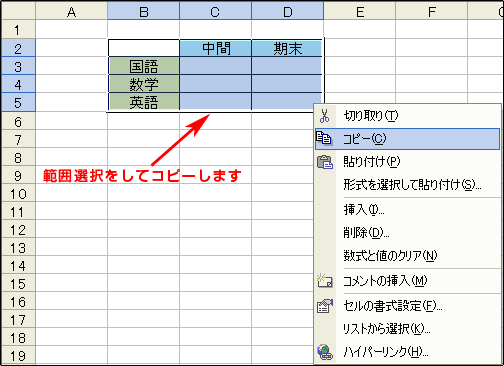
コピーしたい場所を範囲選択して右クリック ⇒ コピーを選びます。
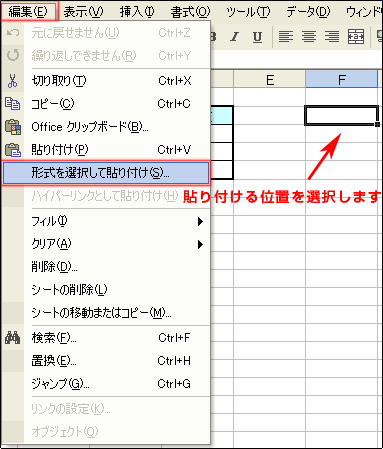
コピーを貼り付けるとき、指定したセルを右クリックで貼り付けるのではなくアクティブセルにした状態で上の[ 編集 ]をクリックして[ 形式を選択して貼り付け ]を選びます。
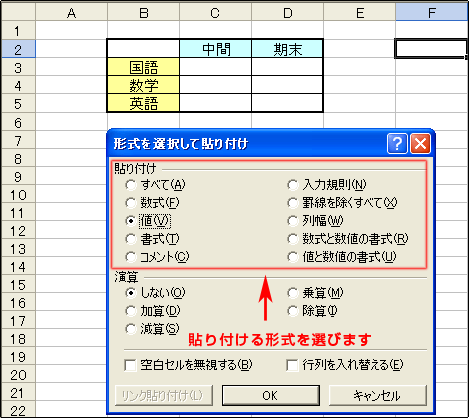
貼り付ける形式を選びます。
左にチェックを入れたら[ OK ] を押します。
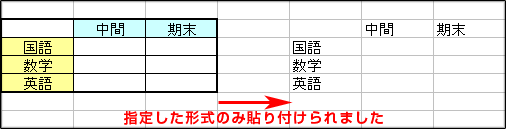
選択した形式(値)のみ貼り付けができました。
この作業をVBEで行います。
VBEを起動しましょう。
[ ツール ] ⇒ [ マクロ ] ⇒ [ Visual Basic Editor ] をクリック
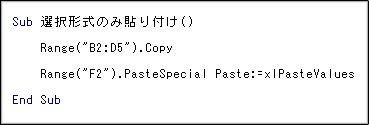
コードを書き込みました。内容を説明します。

コードの内容です。
1行目が範囲選択をしてコピー。
2行目が形式を選択して貼り付け。」(エクセルでの編集から形式を選択して貼り付け)
になります。
コードが完成したらF5キーを押して実行します。
実行したらエクセルに戻り結果を確認してみましょう。
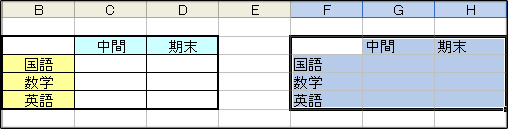
選択した形式(今回の選択形式は「値のみ」)で貼り付けました。

